Power Pages デザイン スタジオのデータ ワークスペース
Power Pages は、Microsoft Dataverse を基盤として構築されています。 包括的なデータ モデリングと、宣言型のフォームとビューを含むすべての Dataverse の機能は、Power Pages でも使用できます。
Power Pages デザイン スタジオでは、サイトのビジネス データを視覚化および管理できます。 データ ワークスペースを使用すると、サイトのテーブルの作成および編集、既存のフォームやビューの新規作成および編集ができます。 これらのフォームやビューは、Web ページに、フォームとリスト コンポーネントを作成する際に使用できます。
テーブル
データ ワークスペースでは、このサイトのテーブルに、サイトで使用されているすべてのテーブルが表示されます。 その他のテーブルでは、環境内のすべての Dataverse テーブルを表示します。 テーブル データ タブで、新たな行や列を追加するために、テーブル デザイナーで、新たなテーブルを作成したり、既存のテーブルを開いたりできます。
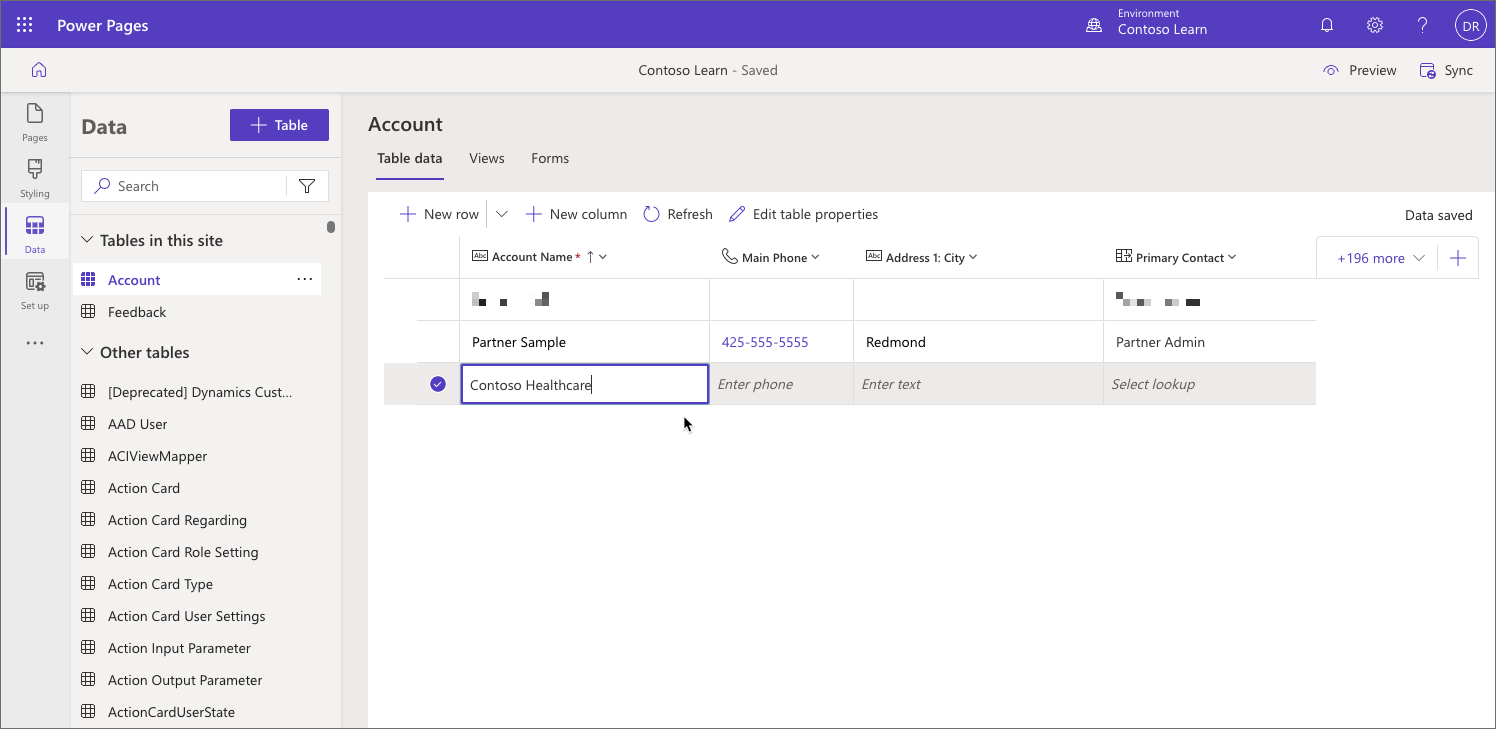
詳細については「データ ワークスペースを使用したテーブルの作成と変更」を参照してください。
ビュー
ビュー タブを使用して、サイトに表示したい特定のテーブルの行や列を選択するビューを作成できます。 ビュー タブには、サイト一覧に使用されているビューと、選択されたテーブルに定義されている他のすべてのビューが表示されます。
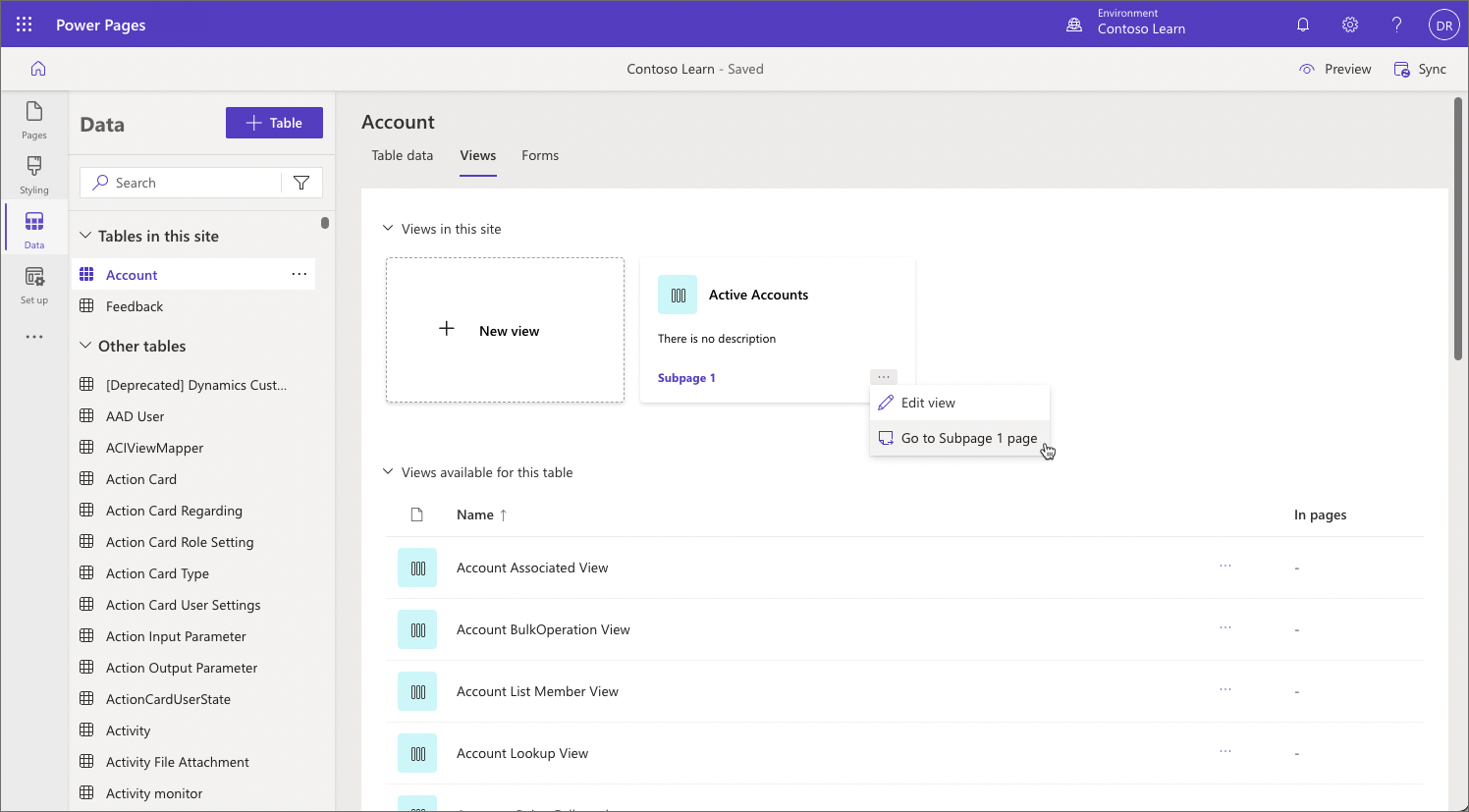
既存のビューを選択するか、新たなビューを作成すると、Power Apps ビュー デザイナーが開き、ビューのレイアウトとフィルターを定義できます。 ビューは、ページに追加できるリスト コンポーネントの土台です。
詳細についてはデータ ワークスペースを使用したビューの作成と変更を参照してください。
フォーム
フォーム タブには、サイトに使用されているフォームと、選択されたテーブルに定義されている他のすべてのフォームが表示されます。 既存のフォームを選択するか、新しいフォームを作成すると、Power Apps フォーム デザイナーが開き、フォーム フィールドやコンポーネントなどを追加できます。
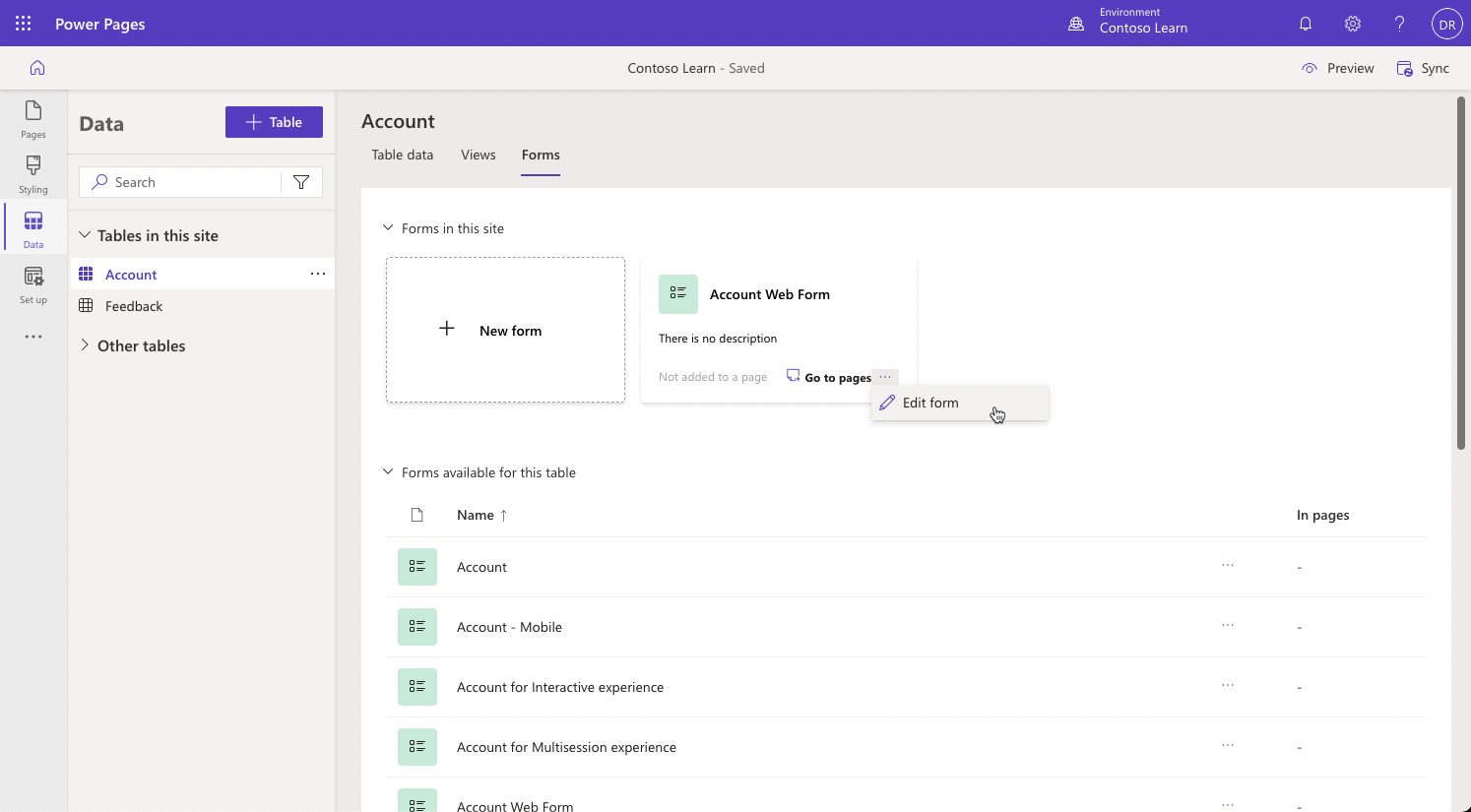
Power Pages は Power Apps で利用可能なフォーム機能のサブセットがサポートされています (たとえば、フォーム スクリプト モデルが異なります)。 データ ワークスペースの利点の 1 つが、サポートされているフォームのみが表示され、フォーム デザイナーでは、ポータルでサポートされている機能やプロパティのみが提供されることです。
データ ワークスペースで作成されたフォームは、ページへのフォームの追加やマルチステップ フォームの作成に使用できます。
詳細についてはデータ ワークスペースを使用したフォームの作成と変更を参照してください。